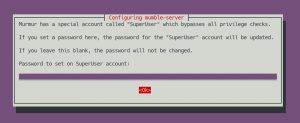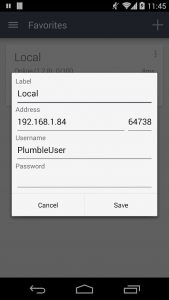Este es uno de los capítulos del tutorial Servidor virtual. Encontrarás los enlaces a todos los de capítulos, al final de este artículo.
Ahora ya tenemos perfectamente configurado nuestro VPS. Para ello hemos seguido los primeros pasos con tu VPS, y posteriormente le hemos añadido Let’s Encrypt. Ha llegado el momento de comenzar a instalar servicios en nuestro VPS para que nos sea de utilidad. Y ¿porque servicio vamos a empezar?. Vamos a instalar Mumble en un VPS.
Seguro que este no es el primer servicio que instalarías… Sin embargo, he tenido que instalarlo recientemente. Así que he pensado que debía dedicarle un capítulo del tutorial. Mas que nada por la calidad de sonido que ofrece, y por la facilidad de instalación y uso. Sin duda, si necesitas comunicarte con otras personas, sea para lo que sea, Mumble en un VPS, es una solución fantástica.
Si no conoces lo que es Mumble, indicarte que es un servicio de voz sobre IP. Así que si te interesa, tener tu propia servicio de voz sobre IP, continua leyendo el artículo.
Mumble en un VPS
¿Que es Mumble?
Como he comentado en la introducción, Mumble, es un servicio de voz sobre IP, diseñada originalmente para el uso por gamers.
Mumble utiliza la arquitectura cliente – servidor, lo que permite a diferentes usuarios hablar unos con otros en el mismo servidor. Esta es precisamente la razón por la que instalar Mumble en un VPS.
Mumble tiene unas características que lo hacen realmente esp
- La gestión del servidor es muy sencilla, gracias a una interfaz simple y limpia.
- Tiene una gran calidad de sonido. Para esto utiliza el codec Opus. Está diseñado para la codificación eficiente tanto de voz como de audio general en un solo formato. Pero además, presenta la menor latencia de todos los codecs del mercado. Opus está reemplazando tanto a Vorbis como a Speex en nuevas aplicaciones. Y en cuanto a la calidad de sonido, presenta mejores calidades, que cualquier otro estándar de audio actual, como puede ser MP3 y *AAC*
- Presenta una baja latencia. La latencia, hace referencia al tiempo que transcurre desde el emisor dijo algo, hasta que el receptor lo escucha. Esta baja latencia, viene dada, tanto por el codec utilizado, indicado anteriormente, como el software, claro.
- Seguridad y privacidad. Otra de las características interesantes de tener tu servidor Mumble en un VPS, es precisamente la seguridad y privacidad. Las comunicaciones entre cliente y servidor se realizan vía TLS, mientras que el audio viaja por UDP cifrada con AES. Otra característica es se puede autentificar con contraseña. Pero sobre todo, lo importante es que tienes en servidor Mumble en un VPS, en tu VPS.
- Mumble permite identificar quien es el jugador que está hablando en el momento.
- Permite el audio posicional. Esta característica modifica el audio en función de la posición relativa de los diferentes jugadores en el juego. Esto permite dar una sensación tanto de la dirección como de la distancia. Es decir, podrás distinguir si los jugadores están a tu derecha o a tu izquierda, dependiendo de por donde te llegue el audio. Además podrás saber cual de tus compañeros está mas cerca y cual mas lejos.
Instalar Mumble en un VPS
Una vez tenemos claro que es Mumble, y las posibilidades espectaculares que nos ofrece, vamos a ver como podemos instalar Mumble en un VPS. Lo que vamos a hacer a continuación es instalar y configurar Murmur que es el servidor de Mumble.
¿Que requisitos tiene Murmur? Tan solo necesitamos un servidor con 512 MB de RAM. Con esto podremos dar servicio a 50 usuarios en modo de alta calidad. Evidentemente, si utilizas tu VPS para mas cosas, necesitarás mas RAM. Por otro lado, en cuanto a CPU, tiene unos requisistos realmente bajos.
Para instalar el servidor Mumble en un VPS, tan solo tienes que ejecutar la siguiente orden vía SSH,
sudo apt install mumble-serverConfiguración básica de Mumble en un VPS
Una vez instalado el servidor, vamos a proceder a configurarlo. Para ello, ejecutaremos la orden,
sudo dpkg-reconfigure mumble-serverLo primero que nos pregunta es si queremos que Mumble arranque con el servidor. Lo mejor es que arranque con el servidor, para no tener que hacerlo de forma manual.
El siguiente paso de la configuración nos permite definir si queremos que el servidor tenga máxima prioridad. Esto nos asegura valores bajos de latencia incluso en el caso de servidores que estén cargados de otros procesos y servicios.
En el último paso de la configuración podemos establecer la contraseña del Super Usuario de Mumble. Este super usario se corresponde con la cuenta de mayor nivel administrativo en el servidor. Es necesario registrarte con este usuario para gestionar el servidor.
Configuración avanzada de Mumble en un VPS
Es posible personalizar el servidor Mumble en un VPS, pero requiere editar el archivo de configuración. Para editar el archivo de configuración ejecuta,
sudo nano /etc/mumble-server.iniHay que destacar que el archivo de configuración está perfectamente comentado, con lo que realizar modificaciones no se hará muy costoso. Algunos parámetros interesantes a configurar son los siguientes,
autobanAttempts, autobanTimeframe, autobanTime. Estos tres parámetros nos ayudarán a configurar nuestro servidor Mumble para evitar los ataques por fuerza bruta. Lo que hacen es bloquear una dirección IP durante un tiempo determinado.welcometextt. Este es el mensaje de bienvenida que cada usuario recibirá cuando se conecta al servidor. Por ejemplo, es interesante para informar al usuario de la normativa de la sala, de reglas generales, de enlaces de interés. Se puede utilizarHTMLpara el mensaje.port. Nos permtie configurar el puerto del servicio Mumble. Por defecto es el 64738, pero conviene modificarlo, para mejorar nuestra seguridad. Evidentemente, tenemos que avisar a los usuarios del puerto para que se puedan conectar.bandwith. Es el máximo ancho de banda por usuario. Cuanto mayor es el ancho de banda mayor consumo de RAM. Un valor entre 60000 y 72000 es ideal para 50 usuarios en un servidor con 512 MB de RAM.
Existen otros muchos parámetros, pero creo que con estos son los mas interesantes. De cualquier forma, tal y como te he indicado antes, puedes bucear en el archivo de configuración, que está perfectamente documentado.
Indicarte que si vas a cambiar el puerto, tal y como vimos en el primer capítulo de este tutorial, primeros pasos con tu VPS. Para ello, tan solo tienes que ejecutar la siguiente orden, para habilitar el puerto 12345, por ejemplo,
Una vez hecho estos pasos, tendrás que reiniciar el servicio Mumble, para ello, ejecuta la siguiente orden en un terminal,
sudo systemctl restart mumble-serverPor otro lado, si vas a estar un tiempo sin utilizar este servicio siempre puedes utilizar las siguientes órdenes, para parar el servicio y para arrancarlo respectivamente,
sudo systemctl stop mumble-server sudo systemctl start mumble-serverEl cliente Mumble
Ahora que ya tenemos perfectamente configurado nuestro servidor Mumble, lo que tenemos que hacer es conectarnos. ¿Como conectarnos desde Ubuntu o derivados?. Lo primero es instalar el cliente. Para ello, abrimos un terminal y ejecutamos la orden,
sudo apt install mumbleSi quieres instalar la última versión estable siempre puedes utilizar el repositorio que mantiene Mumble. Para ello, ejecuta las siguientes órdenes,
sudo add-apt-repository ppa:mumble/release sudo apt update sudo apt install mumbleRecuerda que para versiones de Ubuntu igual o superior a 18.04 no es necesario ejecutar sudo apt update tras sudo add-apt-repository.
Configurando el cliente Mumble para Ubuntu
Una vez instalado nuestro cliente Mumble, ya solo nos queda ponerlo en marcha.Y lo cierto es que no tenemos que hacer prácticamente ninguna configuración adicional. Por supuesto, le tenemos que dar los parámetros para conectar con el servidor Mumble en un VPS. Para ello, pulsamos el botón que tiene un icono del mundo,
Al hacerlo nos muestra un cuadro de diálogo donde debemos pulsar el botón Agregar nuevo..., que nos mostrará el siguiente cuadro de diálogo,
Aquí debemos introducir los datos que hemos configurado en nuestro servicio Mumble, y ya lo tenemos.
Configurando el cliente Mumble para Android
Por supuesto, y como no podía ser de otra forma, también existe un cliente de Mumble para Android. Este cliente de Mumble para Android se llama Plumble, y puedes encontrar Plumble en Google Play.
Para configurar es tan sencillo como hemos visto en el cliente de escritorio.
Por cierto, indicarte que si te gusta Plumble puedes hacer una donación a través de la compra de la versión de donación.
Conclusión
¿Sencillo no? Como he comentado en la introducción, probablemente no instalarías Mumble en un VPS como primer servicio, sin embargo, es tan sencillo, que casi es innevitable no instalarlo.
Lo he estado utilizando grabar podcasts y es muy cómodo y sencillo. Y sobre todo, da una muy buena calidad de audio. Lo que no he utilizado hasta el momento es el cliente de Mumble para Android, pero supongo que todo llegará.
Más información,